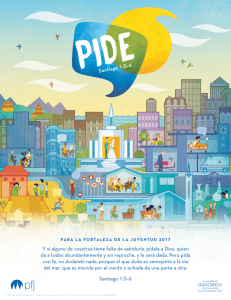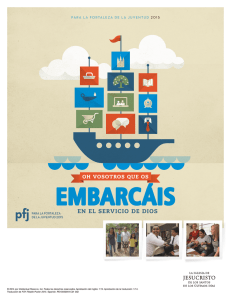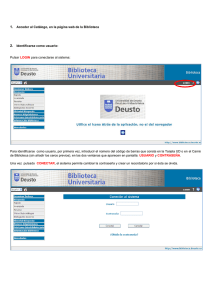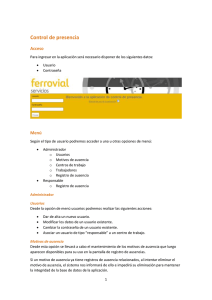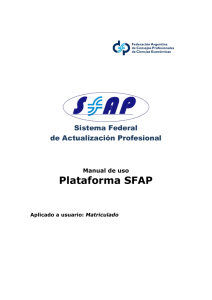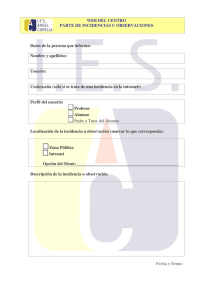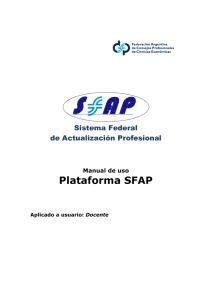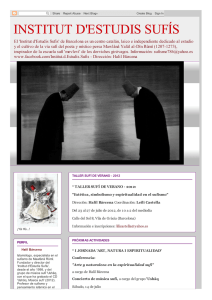REGISTRO DE ACTIVIDAD ON-LINE Breve Manual
Anuncio
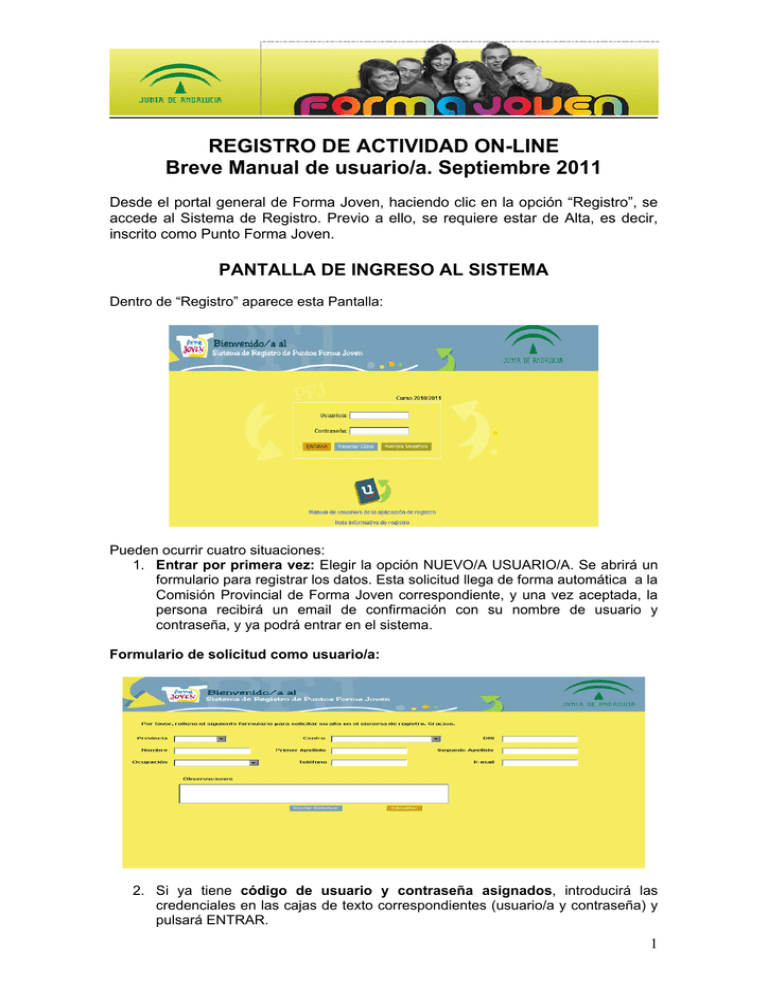
REGISTRO DE ACTIVIDAD ON-LINE Breve Manual de usuario/a. Septiembre 2011 Desde el portal general de Forma Joven, haciendo clic en la opción “Registro”, se accede al Sistema de Registro. Previo a ello, se requiere estar de Alta, es decir, inscrito como Punto Forma Joven. PANTALLA DE INGRESO AL SISTEMA Dentro de “Registro” aparece esta Pantalla: Pueden ocurrir cuatro situaciones: 1. Entrar por primera vez: Elegir la opción NUEVO/A USUARIO/A. Se abrirá un formulario para registrar los datos. Esta solicitud llega de forma automática a la Comisión Provincial de Forma Joven correspondiente, y una vez aceptada, la persona recibirá un email de confirmación con su nombre de usuario y contraseña, y ya podrá entrar en el sistema. Formulario de solicitud como usuario/a: 2. Si ya tiene código de usuario y contraseña asignados, introducirá las credenciales en las cajas de texto correspondientes (usuario/a y contraseña) y pulsará ENTRAR. 1 3. Si ya tiene código de usuario y contraseña asignados pero los ha olvidado, elegirá la opción RECORDAR CLAVE. 4. Profesionales que están vinculados a más de un Punto Forma Joven: en este caso, es necesario rellenar el formulario una vez por cada PFJ al que esté vinculado/a. La primera vez que se accede al sistema, se solicitará y creará un/a usuario/a y una contraseña para este perfil. Estos datos estarán asociados al centro concreto con el que se está dando de alta. Una vez tenga usuario/a y contraseña, podrá acceder de nuevo y rellenar otro formulario para añadir PFJ asociados a su mismo perfil profesional. PANTALLA PRINCIPAL DE MENÚ En la parte superior existe un desplegable denominado PFJ Seleccionado. En el caso de estar de alta en varios PFJ, podrá escoger sobre qué PFJ va a realizar su consulta o registrar actividad. Si desactiva la pestaña “Ver únicamente mis PFJ” accederá a la Información General de todos los PFJ de alta. En el campo Curso podrá consultar información sobre los periodos de tiempo recogidos (estadísticas, composición de Equipos, datos de participación). Las opciones del menú son las siguientes: NOTA: Las opciones “Listado de profesionales y centros”, “Dar de alta un nuevo PFJ” y “Autorizaciones de registros de usuarios/as pendientes” son de acceso restringido según perfil de usuario. 2 INFORMACIÓN GENERAL DEL PUNTO FORMA JOVEN Los datos del Punto seleccionado proceden de la fuente original de inscripción, y el sistema los incorpora de forma automática. Los campos que pueden actualizarse y añadirse son: teléfonos, fax, email, persona de contacto y otras instituciones implicadas. Los campos Zona Básica de Salud, Centro de Salud y Zonas de Transformación Social sólo los pueden cambiar usuarios/as con perfil de responsable de FJ en el Distrito Sanitario. En el apartado Equipo “Forma Joven” (Profesionales y mediadores), se pueden dar de alta a los/as componentes del equipo que no estén de alta como usuarios, lo cual permite obtener información de quienes participan en cada Punto. Esta Información se vuelca en la página de “Explotación y estadísticas calculadas en el acto”. Una vez introducidos los datos de los/as profesionales, habrá de pulsar “Añadir Personal”. Si en el futuro un o una profesional deja de estar adscrito/a a un Punto, es tarea de la persona responsable de FJ el desvincularlo del mismo. Importante: formar parte del Equipo no implica tener acceso a realizar registro de actividad, para lo cual se precisa hacer una petición individual cumplimentando el formulario NUEVO USUARIO. Los datos de los y las profesionales que se han dado de alta como usuarios se incorporan automáticamente a la tabla del Equipo Forma Joven. 3 REGISTRO DE ASESORÍA Por medio de esta opción se permite el Registro de la Asesoría Forma Joven. Se trata de un registro de casos individuales, aunque también se permite el registro de Asesoría en pequeños grupos (hasta 4 ó 5). Según el caso se rellenarán unos datos u otros. Los Motivos de consulta/Áreas de demanda pueden ser varios en una misma asesoría. Se trata de seleccionarlos en los desplegables AREA y TEMA y pulsar la pestaña “Añadir a la Lista” cada vez que seleccione un Área y tema para que se grabe correctamente. Irán apareciendo en una tabla conforme se añadan a la lista. Es obligatorio registrar siempre el número de hombres y/o mujeres atendidos y si se realiza Derivación o no. En caso afirmativo, hay que especificar a dónde se deriva. Al finalizar hay que optar por: • Guardar y Volver a principal • Guardar y Nuevo registro de Asesoría • Volver a Menú Principal Importante: en caso de no pulsar “Guardar”, la actividad no queda registrada. 4 REGISTRO DE ACTIVIDAD GRUPAL En esta opción se permite el registro de la Actividad Grupal, que responde a intervenciones con grupos de chicos y chicas (sesiones informativas, talleres, etc.) o con familias, profesorado u otros. También se pueden registrar otras actividades de FJ como la presentación del programa y las reuniones de equipo (opción “Otras” dentro de ÁREA) Existen campos que se recogen en forma de desplegables, y otros que precisan de una descripción o detalle. Los Motivos de consulta/Áreas de demanda pueden ser varios en una misma asesoría. Se trata de seleccionarlos en los desplegables AREA y TEMA y pulsar la pestaña “Añadir a la Lista” cada vez que seleccione un Área y tema para que se grabe correctamente. Irán apareciendo en una tabla conforme se añadan a la lista. Es obligatorio registrar siempre el número de hombres y/o mujeres que asisten a la actividad. En caso de seleccionar la opción Participantes externos/as es obligatorio cumplimentar el cuadro de texto que se despliega para especificar de qué profesionales se trata. Al finalizar se puede optar por: • Guardar y Volver a principal • Guardar y Nuevo registro de Asesoría • Volver a Menú Principal Importante: en caso de no pulsar “Guardar”, la actividad no queda registrada. 5 EXPLOTACIÓN Y ESTADÍSTICA “CALCULADAS EN EL ACTO” En esta opción se accede a la información obtenida de los registros realizados en las opciones anteriores de Registro de Asesoría y Registro de Actividad Grupal. El apartado Datos Generales, se obtiene de forma automática, y procede de la fuente original de inscripción del Punto (aplicación Séneca o www.formajoven.org). Se pueden seleccionar curso y fuente. Esta información posibilita disponer de indicadores de cobertura en diferentes ámbitos. La explotación permite ver en una sola pantalla información desagregada por sexo: Del Punto Forma Joven Del Distrito Sanitario al que pertenece el Punto Forma Joven De la Provincia De toda Andalucía Con ello se obtiene, a golpe de vista, un mapa general de la situación de Forma Joven en el momento de consulta, es decir, “Calculadas en el acto”: datos generales del Punto y el Equipo Forma Joven; información sobre el número de asesorías individuales y las áreas y temas abordados en cada una de ellas; información sobre el número de actividades grupales organizadas, el volumen de participantes y su distribución según el área y el tipo de actividad realizada. 6 LISTADO DE ASESORÍAS Y ACTIVIDADES GRUPALES Se trata de una opción del menú en la que se recoge, en forma de listado, toda la información registrada en los Puntos Forma Joven procedente de “Registro de Asesoría” y “Registro de Actividad grupal”, para consultar o borrar en caso de error. Cada Punto puede revisar los datos grabados, seleccionando la opción “Consultar” para abrir un desplegable con la información registrada. En caso de error, se puede eliminar el registro seleccionando la opción “Borrar”. CAMBIO DE USUARIO Y/O CONTRASEÑA A través de esta opción, se pueden cambiar los datos solicitados al usuario o la usuaria al darse de alta, así como la contraseña con la que accede al sistema de registro. 7 PERFILES DE USUARIOS Y USUARIAS Perfil Usuario/a del Punto Forma Joven: Se destacan en el menú principal las opciones a las que tiene acceso este perfil. En “Información General del PFJ” está habilitado para: o Actualizar datos de contacto (Teléfono; Otro teléfono; Fax; email; Persona de contacto) o Incluir información sobre “Otras entidades implicadas” o Añadir personal que forma parte del Equipo Forma Joven Puede registrar actividad (tanto Asesoría como Grupal) y, por tanto, a borrar sus registros en “Listado de Asesorías y Actividades Grupales” Perfil Distrito Sanitario; Se destacan en el menú principal las opciones a las que tiene acceso este perfil. En “Información General del PFJ” está habilitado para actualizar los campos: o Zona Básica de salud o Centro de Salud o Zonas de Transformación Social Una vez realizados los cambios, deberá pulsar la pestaña “Modificar datos” Puede registrar actividad (tanto Asesoría como Grupal) y, por tanto, a borrar sus registros en “Listado de Asesorías y Actividades Grupales” En “Listado de Profesionales y Asesorías” sólo puede consultar datos, no desvincular a profesionales de los PFJ. 8 Perfil Delegación Provincial Se destacan en el menú principal las opciones a las que tiene acceso este perfil. Habilitado para validar las solicitudes de nuevos/as usuarios/as en “Autorizaciones de registros de usuarios/as pendientes” En “Listado de Profesionales y Asesorías” está habilitado para desvincular a profesionales de los PFJ cuando hayan cambiado de una edición a otra del programa. Perfil Comisiones Autonómicas Se destacan en el menú principal las opciones a las que tiene acceso este perfil. Habilitado para consultar datos registrados. 9